Hirdetés
Az Apple intelligens személyes asszisztense, Siri (végre) ugrott Mac, a macOS 10.12 Sierra frissítés A MacOS Sierra telepítésének 5 oka és a frissítés módjaNéhány hónapos nyilvános béta után az Apple asztali operációs rendszerének legújabb verziója készen áll a fő üzemidőre. Olvass tovább . A frissítés hozza a legtöbb funkciók, amelyeket az iOS felhasználók évek óta használnak Minden Siri parancs és kérdés fő listájaSiri sokat tehet érted, de tudta, hogy sokat tud tenni? Itt található a Siri által elvégzendő parancsok teljes listája. Olvass tovább néhány figyelmeztetéssel az asztalra.
A Mac hangvezérlése még soha nem volt ilyen egyszerű. Itt van, mit tehet, és hogyan szabhatja testre az élményt.
Hallgassa meg a hangot
A rendszer felszólítja a Siri aktiválására a macOS Sierra telepítési folyamat során. Ezt később meglátogathatja Rendszerbeállítások> Siri. Ezen a képernyőn beállíthat néhány dolgot a Siri működéséről, beleértve az alapértelmezett nyelvet és a hangot.
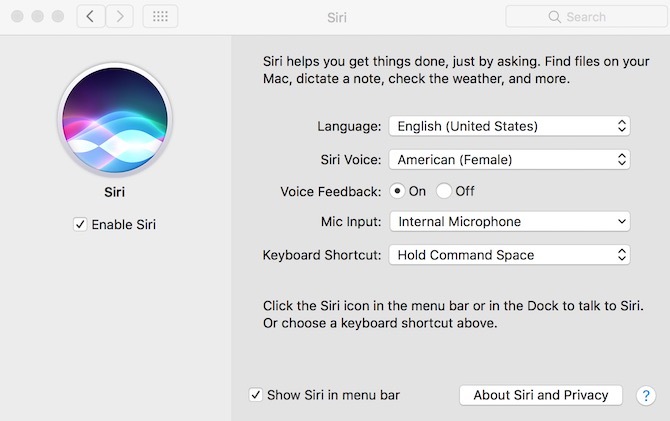
A Siri a Mac-en számos nyelven elérhető, beleértve a kínai, az angol és a spanyol több változatát is. Az Egyesült Államokban a legtöbb ember ismeri a
Amerikai női hang Siri Susan Bennett hangja elmondja a MakeUseOf-nak, hogy Siri hogyan változtatta meg életétAz Apple eredeti gondozásának élvonalában a gyakran vicces hangvezérlésű asszisztens az egész világon elismert hang. Ez a hang Susan Bennetté. Olvass tovább . Ezt megváltoztathatja egy amerikai férfi, férfi / női ausztrál és brit hangra, valamint az ír és a dél-afrikai angol hangok női változataira. Minden kiemelés megváltoztatja a Siri általános élményét a Mac-en. Játssz körül ezekkel, hogy megtalálja az Ön igényeinek leginkább megfelelőt.Az iOS-n lévő Siri-től eltérően az Apple hangsegédje a Mac-en nem válaszol, amikor azt mondja: „Hé Siri”. Ehelyett a lekérdezés elindításához kattintson a Siri ikonra a Mac dokkban vagy a képernyő jobb felső sarkában lévő menüsorban. Beállíthat egy billentyűparancsot is.
A Rendszerbeállítások alatt a következő lehetőségeket találja:
- Hangos visszajelzés - Ezzel a beállítással a Siri hanggal és szövegesen válaszol a kérdésekre. Ezzel a beállítással a válaszok csak szövegesen érkeznek.
- Mikrofon bemenet - Ha van külső mikrofonja, akkor ezt a beállítást választhatja ki.
- Billentyűparancs - Bármelyik billentyűzet-kombinációt aktiválhatja a Siri használatához Parancs + Hely az alapértelmezett. Választhat a következők közül is Opció + szóköz és Funkció + szóköz. Különféle hivatkozásokat hozhat létre a kiválasztással Testreszab.
A Siri-ről és a biztonságról
A macOS Sierra programban az Apple hosszú biztonsági nyilatkozatot nyújt a Siri-n. A Siri-beállítások oldalon található, a „Siri és adatvédelem” alatt, a jelentés elmagyarázza, hogyan elemzi az Apple a Siri-lekérdezéseket Siri hallgat: Megtörtént az iOS adatvédelme?Az Apple-t azzal vádolták, hogy mindent - teljesen mindent - rögzít, amit mondasz a Siri-nek, és harmadik félnek továbbadod. De valóban ez a magánélet megsértése, vagy van erre jó oka? Olvass tovább . Olvassa el ezt az állítást, különösen mivel az vonatkozik arra, hogy a Siri hogyan kezeli a Mac dokumentumokkal kapcsolatos kérdéseket.
Ezzel kapcsolatban az Apple megjegyzi:
Amikor a Siri-vel keresi a dokumentumait, a Siri-kérést elküldi az Apple-nek, de a dokumentumok nevét és tartalmát nem az Apple-nek küldi el. A keresés helyileg történik a Mac rendszeren.
Többet megtudhat arról, hogy a Cupertino hogyan kezeli a magánélet védelmét Apple webhely.
A Siri a Mac-en sok hasznos funkciót kínál, még az első generációs kiadásként is. Ezek a szolgáltatások két széles kategóriába sorolhatók, amelyeket munkafolyamatnak és szórakoztatásnak nevezünk.
Menjünk dolgozni
A Siri használatának egyik fő oka a Mac-en a fejlesztés és gyorsítsa fel a munkafolyamatot Dobja el a dokkot, hogy felgyorsítsa a Mac munkafolyamatátNoha a dokk nem teljesen kiküszöbölhető, sok hatékony alternatíva létezik, amelyek csökkenthetik a függőségét a dokkoló alkalmazásindítóként történő használatától. Olvass tovább . Ennek központi eleme a Siri széles keresési lehetősége. A kérdés feltevése révén a Siri bármilyen dokumentumot megtalálhat, amely a Mac-en található.
A fájlok megkeresése
Például meg kell találnia egy olyan fájlt, amelynek címében „2015” van. Nem tudja a fájl helyét vagy annak teljes nevét. Siri érkezése előtt beírná a „2015” -t a Spotlightbe, és reménykedne a legjobban. A Siri-vel a keresés hatékonyabbá válik, és igen, személyes.
Példánkban megkérdezhetjük Siri-t:
- “Mutassa meg az összes olyan fájlt, amelynek címében a„ 2015 ”szerepel.”
- „Mutasson nekem a 2016-ban megnyitott címben a„ 2015 ”fájlokat.”
- „Mutassa meg az összes rekordot, amelynek címében a„ 2015 ”szerepel, az asztali mappában.”
Dropboxot vagy OneDrive-t használ? Mindaddig, amíg egy mappa elérhető a Mac számítógépről, a Siri kereshet rajta, még távoli fájlok esetén is.
Siri szereti a fényképeket
Élvezed a pillanatfelvételeket? A Siri a PhotosOS for Mac új címkézési funkcióinak köszönhetően könnyedén kereshet képeket a macOS Sierra alkalmazásban. A Siri segítségével képeket is kereshet az internetről.
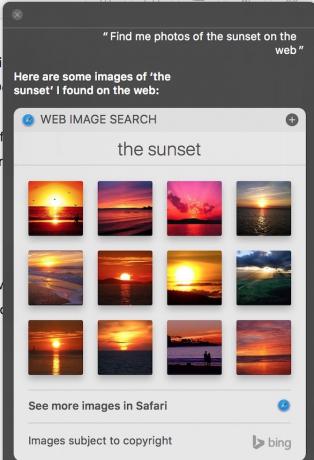
Megkérdezheti például Siri-t:
- “Keressen fényképeket 2014. július óta”
- "Keressen képeket egy naplementéről az interneten."
- "Mutassa meg az NBC logót."
- "Keresse meg fotóim a tengerpartról."
- - Mutasson fotókat Jonnal.
Természetesen ahhoz, hogy ez utóbbi működjön, meg kell nyitnia a Fotókat és meg kell jelölnie a „Jon” -t az új alatt Emberek album.
Konverziók és összegek
Gyorsan kell megtalálni egy százalékot? Szeretne szorozni két nagy számot? Kíváncsi, hány láb van 9 méteren belül? Ha külföldön vásárol, és kíváncsi, hogy ez mennyibe kerül a helyi pénznemben. Mindezeket a Siri támogatja, csak kérdezd meg:
- "Mi a 350% 17% -a?"
- "Mennyit kell szorozni 300-val?"
- - Hány mérföld van 75 kilométerre?
- "Mi az ausztrál dollárban 500 dollár?"
Dokumentumok készítése
Dokumentumokat is készíthet a Siri segítségével a Mac számítógépen. Ehhez indítson egy olyan parancsot, mint például „Küldj egy szöveget Jánosnak” vagy „Küldj egy e-mailt Jánosnak”. Innentől kezdve a Siri felszólítja Önt, hogy hangja segítségével állítsa össze az üzenetet.
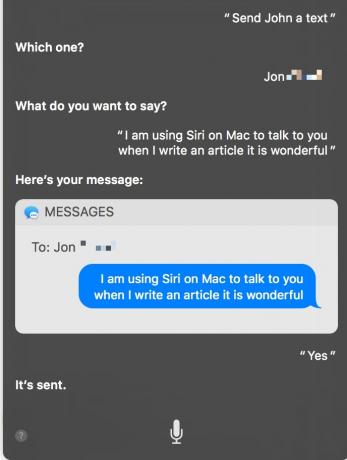
Ha kész, a Siri automatikusan elküldi az üzenetet. A Siri felhasználásával tweetek, Facebook-hozzászólások és még sok más is létrehozható. Nem írhat dokumentumokat olyan alkalmazásokban, mint például a Pages és a Word a Siri-vel. Ebben a kiadásban a Siri az iOS megfelelőjével ellentétben nem működhet harmadik fél által készített alkalmazásokkal.
Mindig megpróbálhatott dokumentumok és hosszabb részek összeállítását a Mac diktálási funkciója azonban Tudna írni egy teljes cikket a Hangos diktálás használatával a Mac számítógépen? Nos, én csak csináltam (és ez az)Amit most olvasol, az Apple diktáló és beszédprogramjának egy példája. Hasznos lehet rövid részekben, de tud-e egész cikket írni vele? Olvass tovább .
Húzza és vidd
Képek, fájlok és egyéb információk, amelyeket a Siri talál, könnyű hozzáadni egy mappához. Csak húzza az eredményeket közvetlenül az asztal egy ablakába. Ennél is jobb, ha az interneten található képeket behúzza a Mac alkalmazásokba, például az Oldalak és a Számok.
Szabad hely és akkumulátor
A Siri emellett nagyon jó kritikai információkat talál a Mac-ról, ideértve a szabad helyet és a akkumulátor százalékos aránya Kalibrálja és karbantartsa a MacBook akkumulátort a legjobb teljesítmény érdekébenHa megfelelően kalibrálja és karbantartja a MacBook akkumulátort, javíthatja a teljesítményt, és elhalaszthatja a lehető leghosszabb ideig történő cseréjét. Olvass tovább .
Ezen információ megtalálásához kérdezze meg Siri-t:
- "Mennyi szabad helyem van?"
- "Mennyi akkumulátor van hátra?"
Függetlenül attól, hogy segít az üzenet elkészítésében vagy a releváns fájl megtalálásában, a Siri a Mac-en fedezi fel.
A szórakoztató cucc
A Mac is szeret szórakozni, és a Siri is. A dob elindításakor a hangsegéd már sokat tud a külvilágról, ideértve a sporthíreket, a Twitter eredményeit, az időjárást és egyebeket. A kipróbálható parancsok között:
- - Mi történik a világon?
- "Mi az időjárás New Yorkban?"
- "Megnyerte a Boston Red Sox tegnap?"
- "Mi a legfrissebb a Twitterről?"
Kérdésétől függően rögzítheti az eredményeket a Notification Centerbe. Ezzel a témával kapcsolatos minden naprakész lesz. Egy elem rögzítéséhez kattintson a „+” gombra a Siri lekérdezés eredményének jobb felső sarkában.
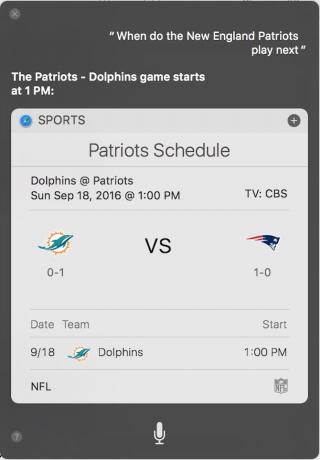
Például a „Mikor játszanak a New England Patriots legközelebb” kérdés felkínálja a fenti eredményeket. A Siri doboz információkat tartalmaz a következő két labdarúgó-mérkőzésről, adott esetben pontszámokkal együtt. Vegye figyelembe, hogy a következőket is tartalmazza: + gombra kattintva rögzítheti ezeket az információkat a Mac értesítési központjában.
A kedvenc sportcsapat teljes jövőbeli ütemtervének rögzítéséhez mondja el Siri-nek, például: „New England Patriots menetrend 2016-ra”.
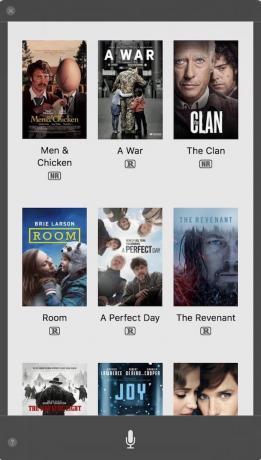
Van még néhány szórakoztatással kapcsolatos parancs a Siri használatához.
- - Mi van a moziban?
- - Hány mérföldre Columbusba, OH?
- - Hány napig van a hálaadás napja?
A Siri a Mac-en tele van számos jótékony funkcióval, még az első napon is. Képzelje el, mit tart a jövő a jövőbeli macOS kiadásokban.
Mi a kedvenc tulajdonsága a Siri-nek Mac-en?
Bryan Wolfe imádja az új technológiákat. Középpontjában az Apple és a Windows alapú termékek, valamint az intelligens otthoni készülékek állnak. Ha nem játszik körül a legújabb okostelefonnal vagy táblagéppel, akkor a Netflix, a HBO vagy az AMC figyeli. Vagy próbáljon új autót vezetni.